MS Excel pomaga użytkownikom rejestrować dane w postaci wierszy i kolumn, a następnie przeprowadzać na nich różnorodne analizy. Trzeba było zauważyć, że gdy próbujesz otworzyć więcej niż jeden plik w Excelu, nie otwierają się one w osobnych oknach. W danym momencie widoczny jest tylko jeden plik, a następnie musisz przełączać się między różnymi oknami Excela, używając Przełącz okna opcja w Pogląd patka.
Jeśli jesteś jednym z nich, który polega na Excelu w przypadku większości wykonywanych zadań, być może będziesz musiał być w stanie otworzyć i uzyskać dostęp do dwóch plików Excela w różnych oknach, aby jednocześnie zobaczyć ich zawartość czas.
W tym artykule omówiliśmy sposób otwierania dwóch lub więcej plików Excela w osobnych oknach.
Dodaj kartę Office do programu Excel
W przypadku tej metody będziesz musiał zainstalować dodatek/rozszerzenie dla Excela o nazwie Karta biura. To narzędzie ma opcję otwierania arkuszy kalkulacyjnych w nowym oknie.
1. Kliknij na to połączyć pobrać wersję próbną programu Karta Office dla Windows.
Notatka: Jest dostarczany z miesięcznym bezpłatnym okresem próbnym, po którym należy go kupić, aby z niego korzystać.
2. Przejdź do lokalizacji, do której został pobrany ten plik. Podwójne kliknięcie w tej konfiguracji, aby rozpocząć proces instalacji.
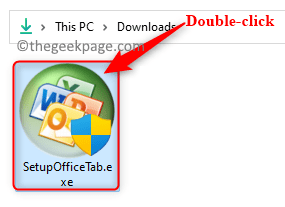
REKLAMA
Kliknij TAk po wyświetleniu monitu Kontrola konta użytkownika.
Zaakceptuj umowę licencyjną użytkownika końcowego. Następnie kliknij Zainstalować.
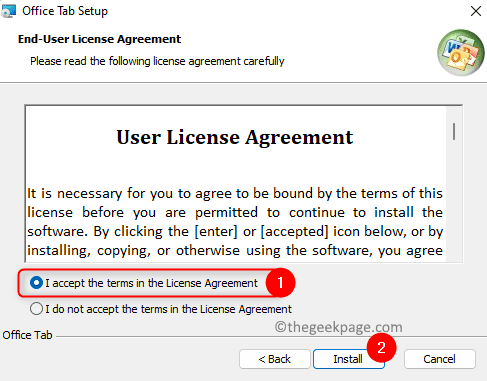
Poczekaj na zakończenie instalacji.
3. Po zainstalowaniu karty Office otwórz dowolną Przewyższać plik.
Następnie kliknij Plik menu na wstążce na górze.
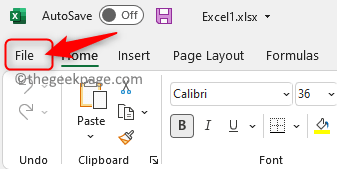
Wybierz GabinetTab w lewym panelu.
Kliknij Zakładki dla opcji programu Excel po prawej stronie.
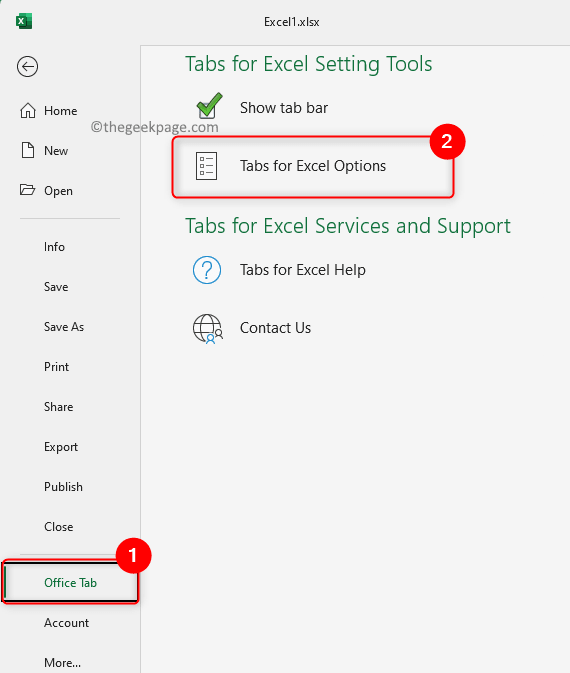
4. W oknie, które się otworzy, wybierz Ogólne i stanowisko patka.
Tutaj, odznacz pole obok opcji Tryb jednego okna.
Kliknij OK.

5. Zamknij plik Excela.
Teraz otwórz dwa różne skoroszyty które chcesz wyświetlić w osobnych oknach.
Zobaczysz alternatywne zakładki dla osobnych arkuszy Excela.
Kliknij prawym przyciskiem myszy na karcie arkusza kalkulacyjnego i wybierz opcję Otwórz w nowym oknie w menu kontekstowym.

Arkusze Excela będą teraz otwierane w osobnych oknach. Następnie możesz przeciągnąć okna na lewą i prawą stronę pulpitu, aby wyświetlić zawartość obu arkuszy.
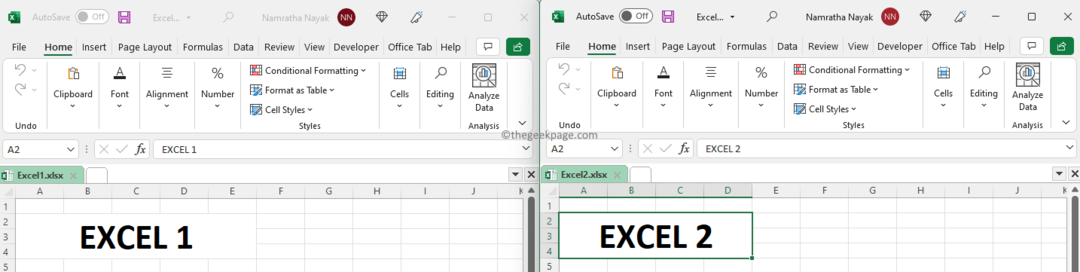
Otóż to.
Dziękuje za przeczytanie.
Czy ten artykuł okazał się pomocny przy otwieraniu dwóch arkuszy Excela w wielu oknach? Skomentuj poniżej i podziel się z nami swoimi opiniami.
Krok 1 - Pobierz narzędzie Restoro do naprawy komputera stąd
Krok 2 - Kliknij Rozpocznij skanowanie, aby automatycznie znaleźć i naprawić problem z komputerem.


